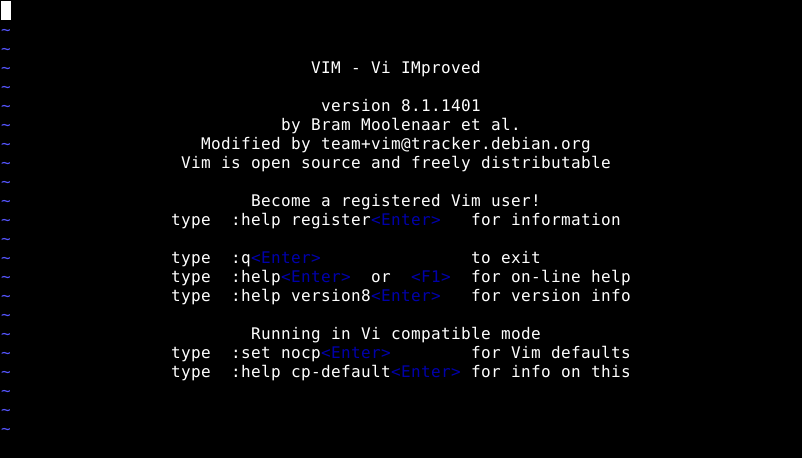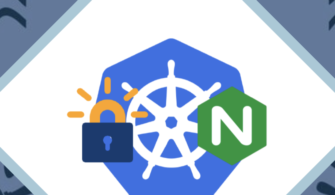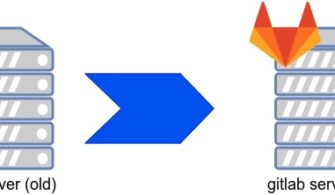vi Nasıl Kullanılır – 1 yazımızda vi ne olduğundan temel imleç hareketlerinden ve silme işlemlerinden bahsetmiştik. vi Nasıl Kullanılır – 2 yazımızda çıkış komutları, ekleme işlemlerini ve Kelimeler üzerinde yapılan işlemleri ele aldık. vi Nasıl Kullanılır – 3 yazımızda ise Satır üzerinde yapılan işlemleri ve Karakterleri bulma işlemlerini gerçekleştirdik.Son olarak vi Nasıl Kullanılır – 4 yazımızda Eşleme, Pencere konumları, Konumları işaretleme, Bir satıra gitme, Metin blokları ve Arama işlemlerini pratikler yaparak pekiştirmeye çalıştık. Bu yazımıza geçmeden önce eğer daha önce bu yazılarımızı okumadıysanız buradaki yazının daha faydalı olması açısından daha önceki yazıları okumanızı tavsiye ediyorum.
vi Nasıl Kullanılır serimizde bu yazıda daha önceki yazılarımızda gösterdiğimiz dd komutundan biraz daha ileri giderek daha farklı parametreler kullanarak metin kesme işlemlerini ele alacağız. Kesilmiş olan metnin imleçten önce ve imleçten sonra yapıştırılması işlemlerini öğreneceğiz. Numaralandırma ile kullanmış olduğumuz parametrelerin çoklu kullanımının nasıl mümkün olacağını anlayacağız. Son olarak metnin kopyalanması ve bir stack yapısı gibi çalışan numaralandırılmış tamponlar ile dosyalarımızı daha yönetilebilir hale getireceğiz.
Bu yazıda yapacağımız işlemleri alt başlıklar altında listeleyecek olursak yazı öncesinde de kazanımlarımızı görmüş olalım.
- Metni Kesme
- Pratik-1
- Pratik-2
- Metnin Yapıştırılması
- Pratik-3
- Numaralandırma
- Pratik-4
- Pratik-5
- Metni Kopyalama
- Pratik-6
- Pratik-7
- Numaralandırılmış Tamponlar
- Pratik-8
Metni Kesme
dw : Bir sonraki kelimenin başlangıcına kadar silme işlemi yapar.
d$ : İmlecin olduğu yerden satırın sonuna kadar olan kısmı siler.
d) : Paragraf paragraf silme işlemi yapar.
dt char : İmlecin olduğu yerden aynı satırdaki belirtilen karaktere kadar silme işlemi yapar.
dd : Satırı siler.
Pratik-1:
- dw komutunu kullanarak metnin nasıl silindiğini gözlemleyiniz.
- d$ komutunu kullanarak imlecin başlangıcın satır sonuna kadar olan kısmın nasıl silindiğini gözlemleyiniz.
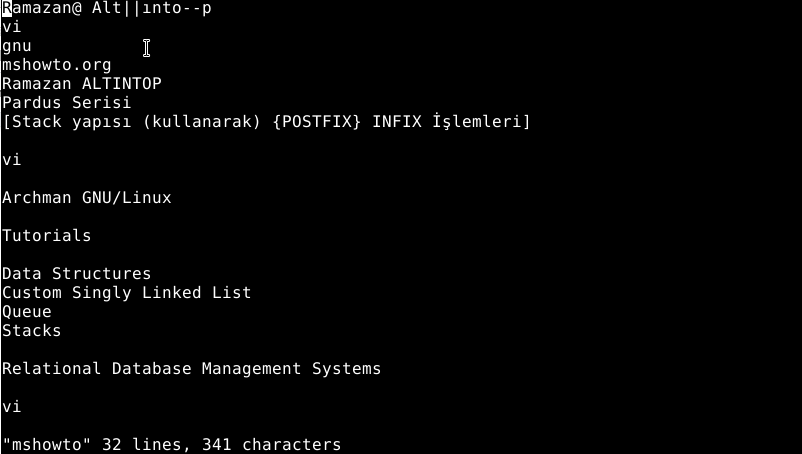
Resim-1
Pratik-2:
- d) komutunu kullanarak paragraf silme işlemini deneyimleyiniz.
- dtn komutunu kullanarak imlecin olduğu yerden n karakterinin olduğu yere kadar silme işlemini deneyimleyiniz.
- dd kullanımı ile satırı silme işlemini deneyimleyiniz.
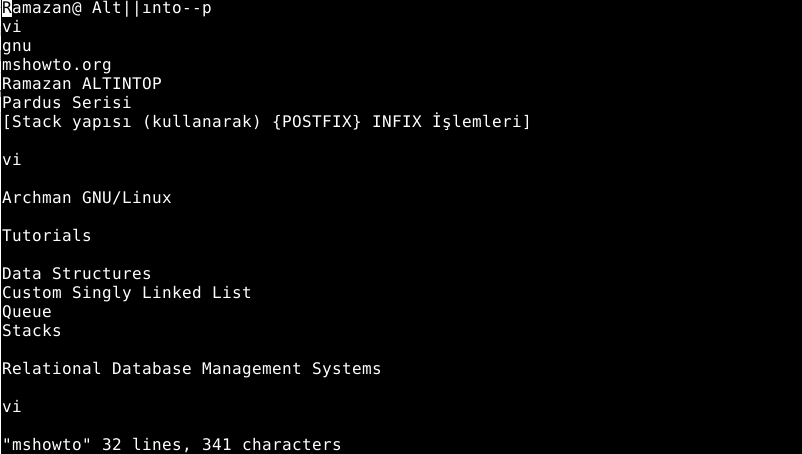
Resim-2
Metnin Yapıştırılması
P : Kesilen metni imlecin bulunduğu yerden önce yapıştırır.
p : Kesilen metni imlecin bulunduğu yerden sonra yapıştırır.
Pratik-3:
- “gnu” kelimesini “dw” komutu kullanarak kesiniz.
- p ve P komutlarını kullanarak imleçten sonra ve imleçten önce yapıştırma işlemlerini deneyimleyiniz.
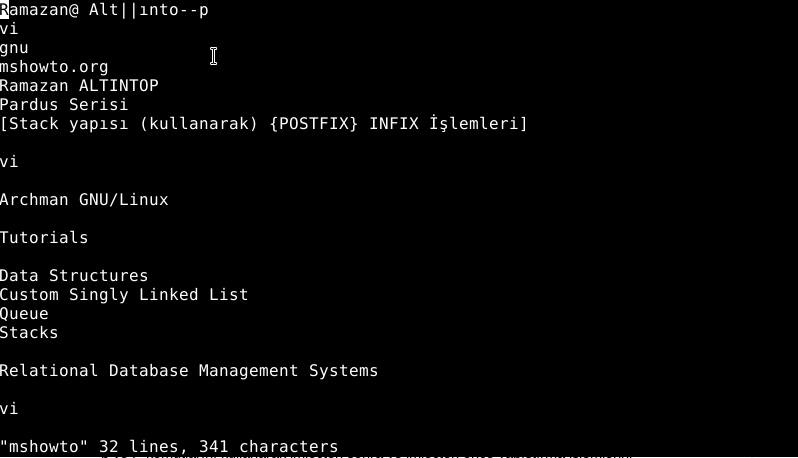
Resim-3
Numaralandırma
Yukarıda öğrendiğimiz kesme ve yapıştırma işlemlerini numaralar vererek çoklu bir hale getirebiliriz. Yani 2 kere dd komutu ile kesmek yerine d2d diyerek 2 satırı kesebilir veya d4w ile kesmek istediğimiz kelime sayısı kadar rakam veya sayı girip kesme işlemini yapabiliriz.
Pratik-4:
- d2d komutunu kullanarak 2 satırın nasıl kesildiğini deneyimleyiniz.
- d4w komutunu kullanarak 4 kelimenin nasıl kesildiğini deneyimleyiniz.
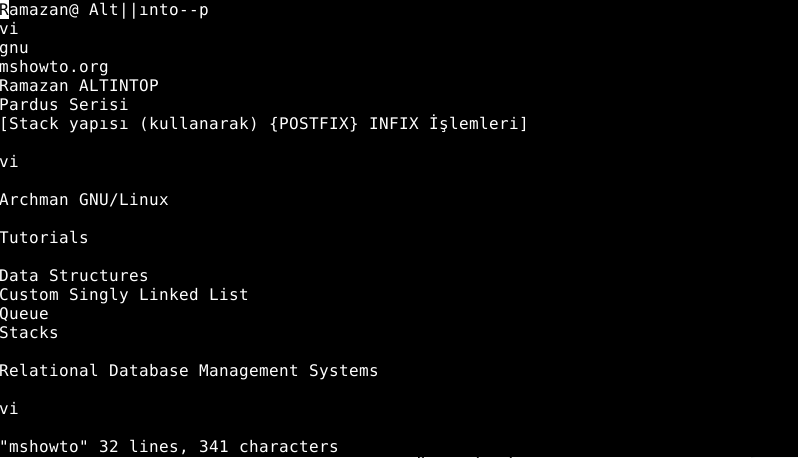
Resim-4
Pratik-5:
- 3b komutunu kullanarak 3 kelime geriye nasıl gidildiğini deneyimleyiniz.
- 4w komutunu kullanarak 4 kelime ileri nasıl gidildiğini deneyimleyiniz.
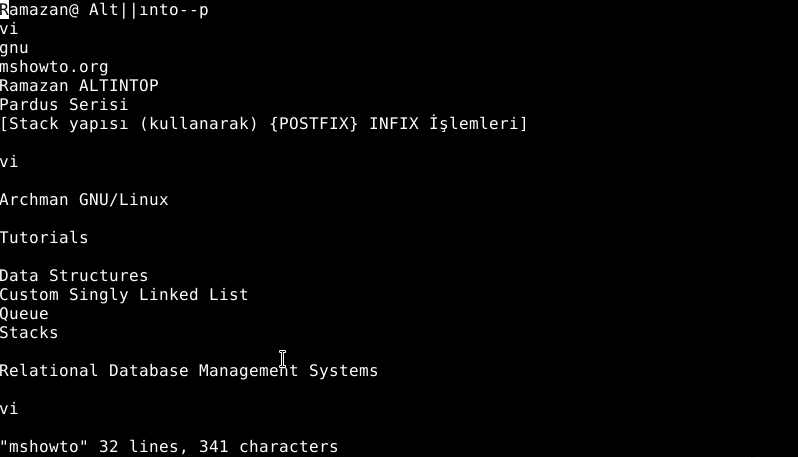
Resim-5
Sonuç olarak herhangi bir komut için başına sayılar girerek o komutun çalışmasını istediğimiz kadar çalıştırabiliyoruz.
Metin Kopyalama
y : YANK komutunu kullanarak kopyalama yapabiliyoruz. Diğer komutlarla kombine ederek farklı kullanım tarzları ortaya çıkartabiliriz.
yy : Üzerinde olduğumuz satırın kopyalanmasını sağlar.
yw: Üzerinde olduğumuz kelimenin kopyalanmasını sağlar.
y2w: Üzerinde olduğumuz kelime ve bir sonraki kelimenin kopyalanmasını sağlar.
Pratik-6:
- yy komutunu kullanarak bir satırı kopyalayın ve p komutu ile çalıştığını deneyimleyin.
- yw ile bir kelimeyi kopyalayın ve p komutu ile çalıştığını gözlemleyin.
- y2w ile iki kelimeyi kopyalayın ve p komutu ile çalıştığını gözlemleyin.
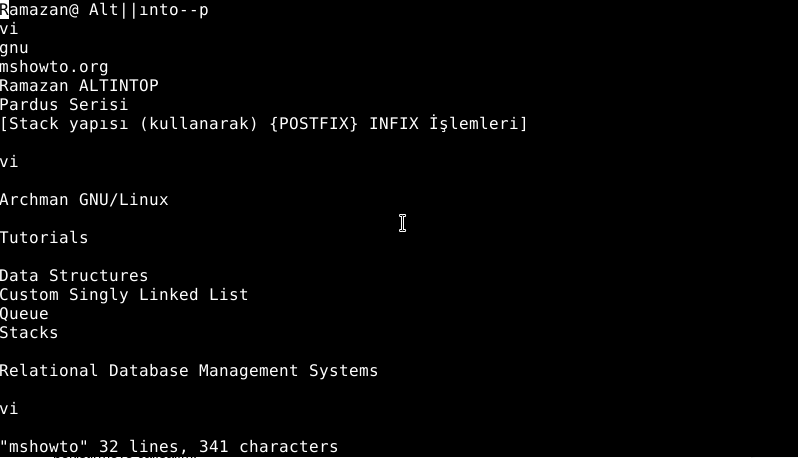
Resim-6
Pratik-7:
- yy komutunu kullanarak ilk satırı kopyalayınız.
- 7j komutunu kullanarak 7 satır aşağıya inin.
- p komutunu kullanarak yapıştırma işlemini yapınız.

Resim-7
Numaralandırılmış Tamponlar
Her kesilen yada kopyalanan metin numaralandırılan tamponlarda tutulurlar. Bu tamponlar kullanılarak farklı farklı yerlerde kopyaladığımız metinleri istediğimiz yerlerde kullanabiliyoruz.
- Kopyalanan yada kesilen metin vi tarafından 1. tampona kaydedilir. (#buffer1)
- 1. tampondaki metin 2. tampona kaydedilir. 1.tampona kopyalanan yada kesilen metin vi tarafından kaydedilir.
- …
Burada “Son giren ilk çıkar” ve “İlk giren son çıkar” mantığına dayanan bir yapı vardır. Bu yapıya Yığın (Stack) yapısı dersek doğru olur. Aşağıdaki yapacağımız örnekle bunu çok daha iyi anlayacağız.
Pratik-8
- “Data Structures” satırına geliniz ve dd komutu ile kesme işlemini yapınız.
- “Custom Singly Linked List” satırına geliniz ve dd komutu ile kesme işlemini yapınız.
- “Queue” satırına geliniz ve dd komutu ile kesme işlemini yapınız.
- “Stacks” satırına geliniz ve dd komutu ile kesme işlemini yapınız.
- “1p komutunu kullanarak 1. tampondaki içeriği imleçten sonra ekleyiniz.
- “2p komutunu kullanarak 2. tampondaki içeriği imleçten sonra ekleyiniz.
- “3p komutunu kullanarak 3. tampondaki içeriği imleçten sonra ekleyiniz.
- “4p komutunu kullanarak 4. tampondaki içeriği imleçten sonra ekleyiniz.
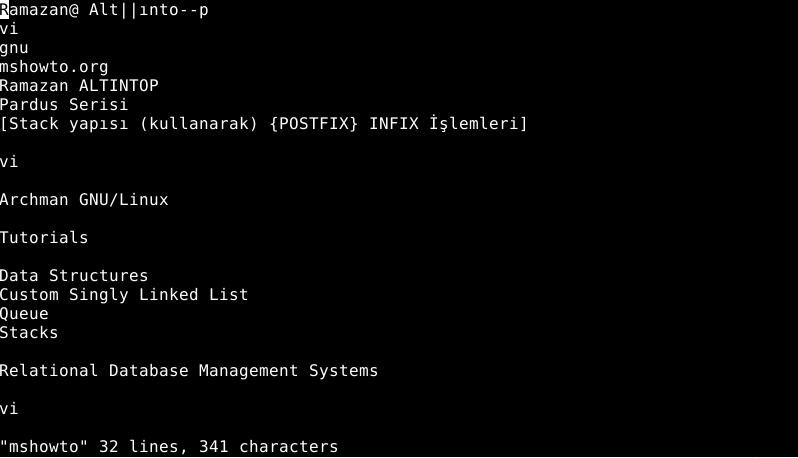
Resim-8
Tablo halinde gösterecek olursak şu hali aldığını göreceksiniz.
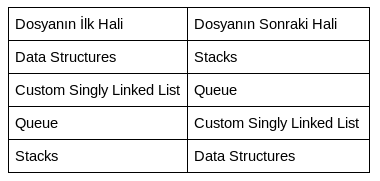
Resim-9
Bu konuyla ilgili sorularınızı linkini kullanarak ulaşacağınız forum sayfamızda sorabilirsiniz.
Referanslar
www.mshowto.org
TAGs: gnu, linux, open-source, debian-10-buster, pardus-19, vi, vim, gedit, gnu emacs, gnu vi, vi kullanım kılavuzu, vi nasıl kullanılır, vim, visual editor